时间:2019-06-06作者:xp系统之家 来源:http://www.37m.cn
1、浏览window7系统中想要更改关联的文件位置;
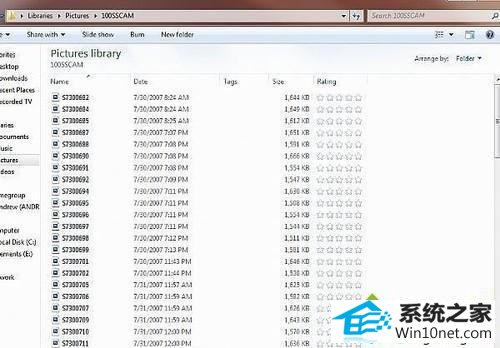
2、右键点击文件,找到“打开方式”,在弹出的窗口左侧选择“选择默认程序”;
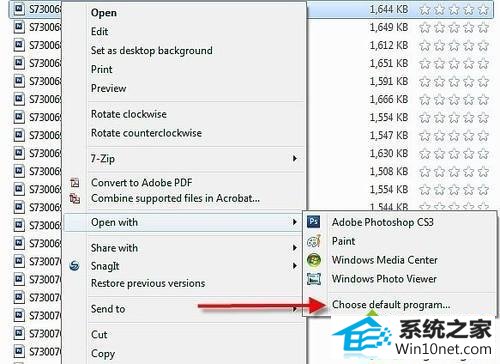
3、在“打开方式”窗口点击“推荐的程序”,如果没找到想要关联的程序,则点击隐藏的箭头展开选项;
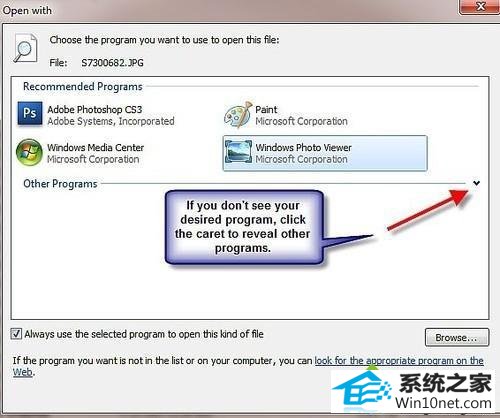
4、如果还是没找到想要关联的程序,在浏览选项点击并选取程序;
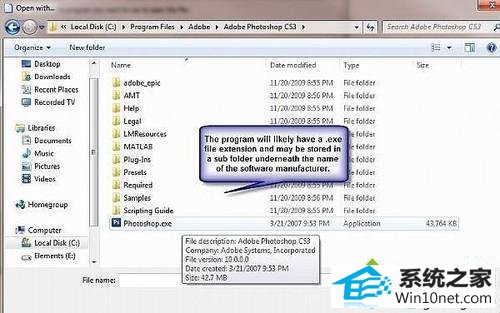
5、找到想要关联的程序,则勾选“总是选择该程序打开这类文件”,点击“确定”;
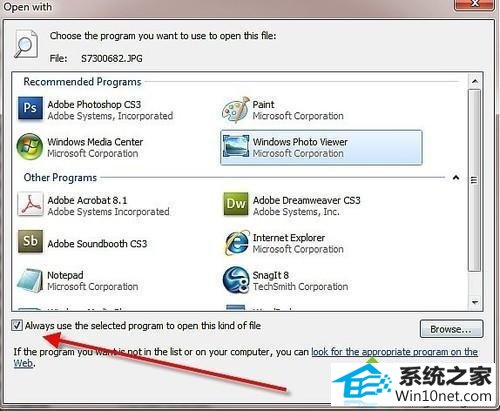
经过上面的设置之后,所有这类文件将通过你选择的程序来打开。更改windows10文件关联程序操作成功!windows10系统出现关联程序错误的图文步骤就跟大家分享到这里
本站发布的ghost系统与电脑软件仅为个人学习测试使用,不得用于任何商业用途,否则后果自负!